Jak otwierać foldery i pliki za pomocą jednego kliknięcia w systemie Windows 10
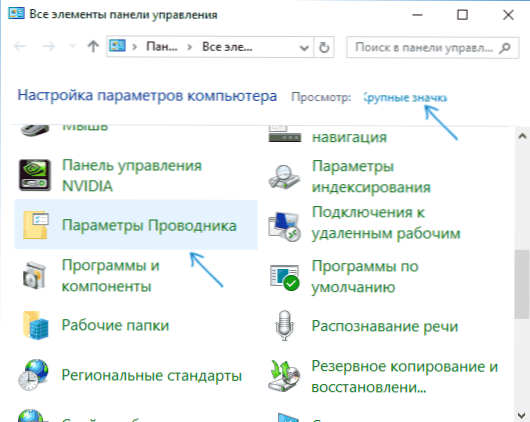
- 1697
- 411
- Jozue Noga
Aby otworzyć folder lub plik w systemie Windows 10, domyślnie musisz użyć dwóch kliknięć (kliknięcie) za pomocą myszy, ale są użytkownicy, którzy czują się niewygodni i chcieliby użyć jednego kliknięcia dla tego.
W tych instrukcjach dla początkujących szczegółowych informacji o tym, jak usunąć dwukrotnie kliknięcie za pomocą myszy, aby otworzyć foldery, pliki i uruchomienie programów w systemie Windows 10 i włączyć jedno kliknięcie do tych celów. W ten sam sposób (tylko wybór innych parametrów) możesz włączyć dwukrotnie kliknij mysz zamiast jednego.
Jak włączyć jedno kliknięcie parametrów przewodnika
W przypadku, gdy jedno lub dwa kliknięcia są używane do otwarcia elementów i uruchomienia odpowiednio programów przewodnika Windows 10 w celu usunięcia dwóch kliknięć i włączenia jednego, należy je zmienić w niezbędny sposób.
- Przejdź do panelu sterowania (w tym celu możesz zacząć pisać „panel sterowania” w wyszukiwaniu paska zadań).
- Umieść „ikony” w polu widzenia, jeśli zainstalowane są „kategorie” i wybierz „Parametry Explorer”.
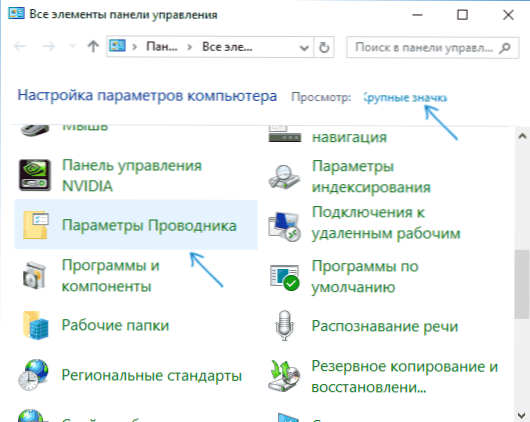
- Na karcie „Ogólne” w sekcji „kliknięcia myszy” zaznacz element „Otwórz jednym kliknięciem, podświetl wskaźnik”.
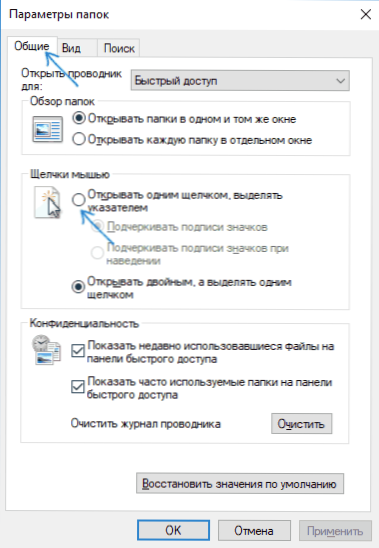
- Zastosuj ustawienia.
Zadanie jest wykonywane w tej sprawie - elementy na pulpicie i w przewodzie będą wyróżnić proste odniesienie do wskaźnika myszy i otwarte jednym kliknięciem.
We wskazanej części parametrów istnieją jeszcze dwa punkty, które mogą wymagać wyjaśnienia:
- Aby podkreślić podpisy odznaki - zawsze zostaną podkreślone skróty, foldery i pliki (dokładniej ich podpisy).
- Aby podkreślić podpisy ikon podczas unoszenia się - podpisy ikon zostaną podkreślone tylko w tych momentach, gdy wskaźnik myszy znajduje.
Dodatkowy sposób wejścia do parametrów przewodnika w celu zmiany zachowania - otwórz przewód Windows 10 (lub tylko dowolny folder), w menu głównym kliknij „Plik” - „Zmień parametry folderów i wyszukiwanie”.
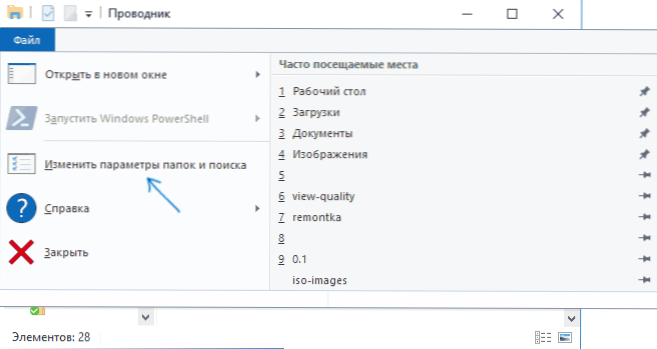
Jak usunąć dwukrotnie kliknięcie w systemie Windows 10 - wideo
Na końcu - krótki film, który wyraźnie pokazuje zamknięcie dwukrotnego kliknięcia przez mysz i włączenie jednego kliknięcia, aby otworzyć pliki, foldery i programy.
- « Błąd 0x80070643 Podczas instalowania aktualizacji definicji dla Windows Defender w systemie Windows 10
- Jak usunąć elementy z menu kontekstowego Windows 10 »

